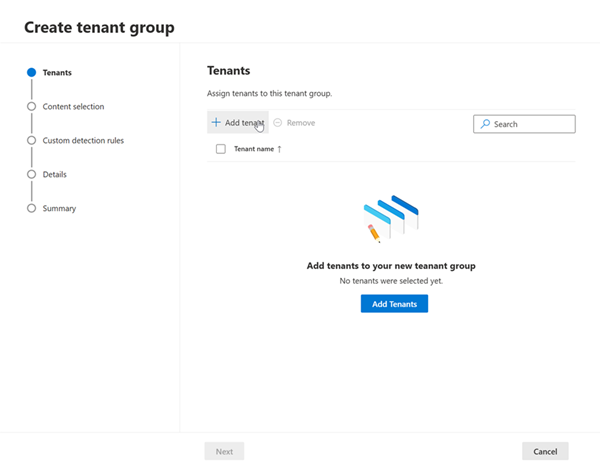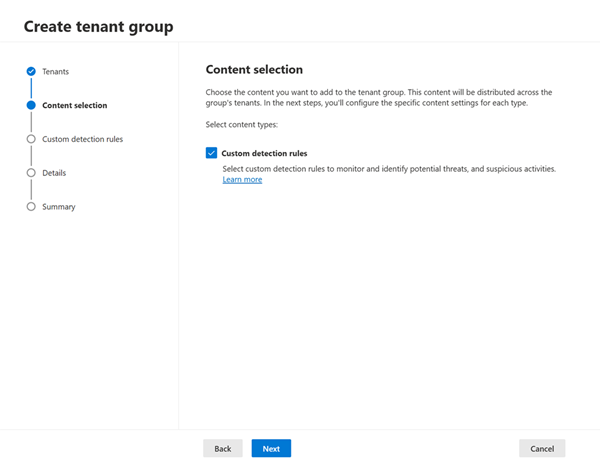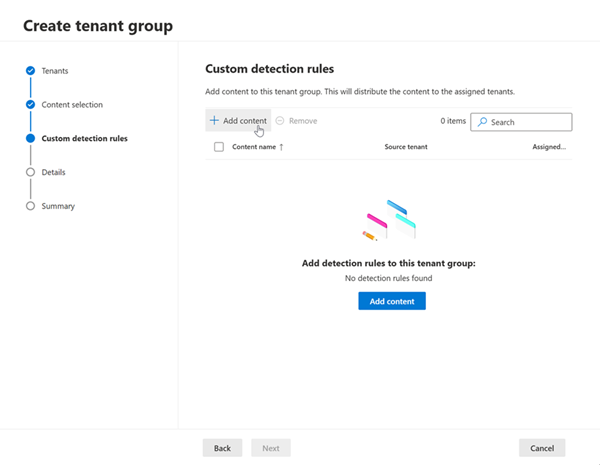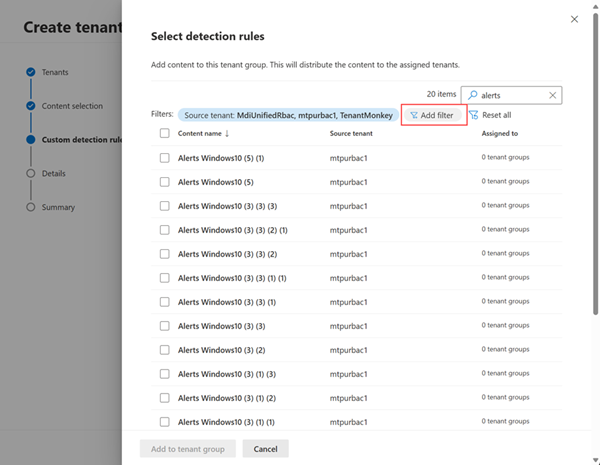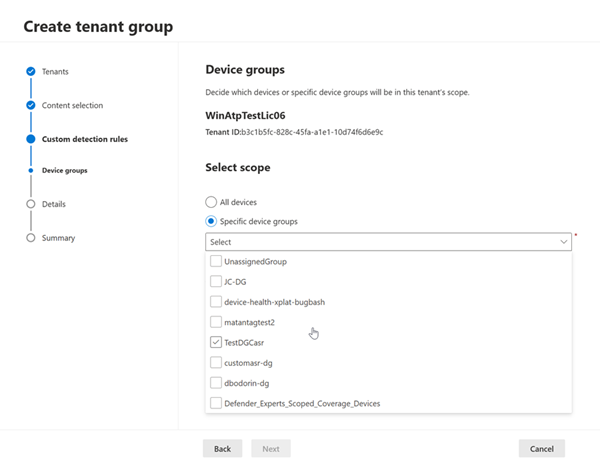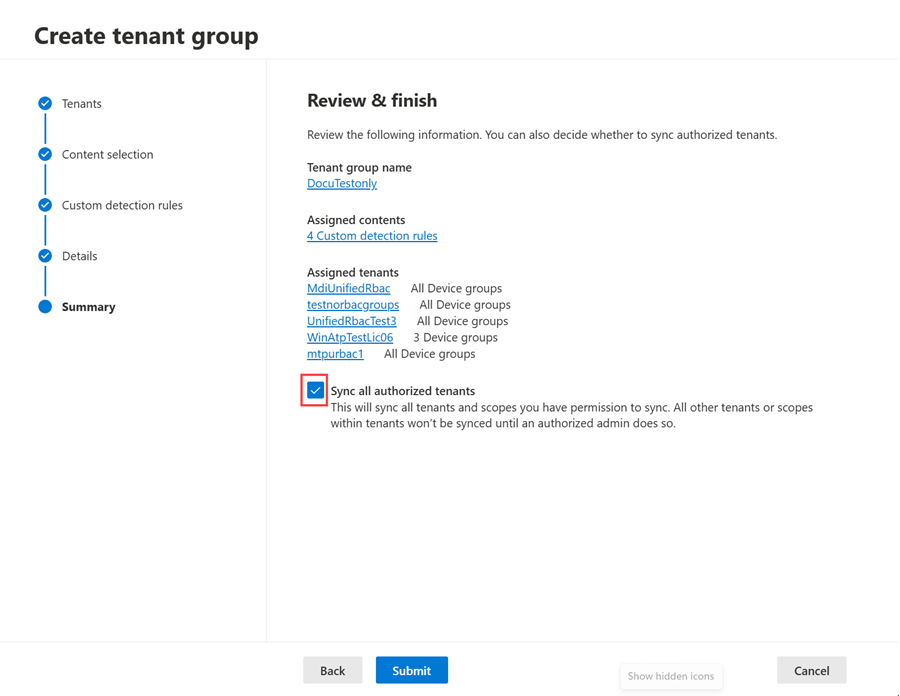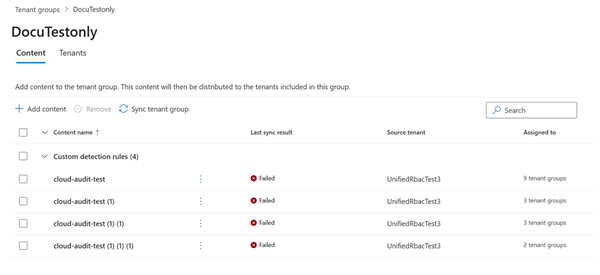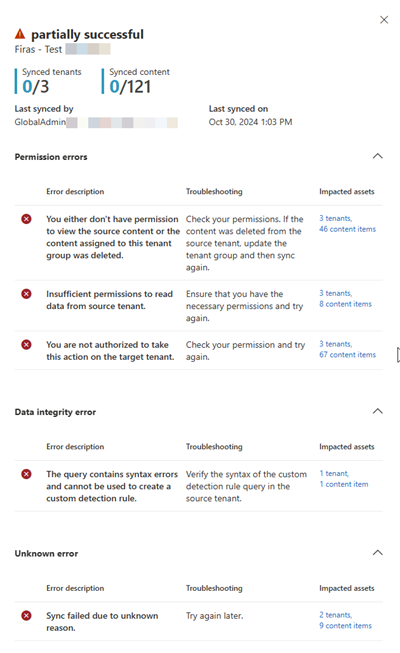Dystrybucja zawartości w zarządzaniu wielodostępowym
Dystrybucja zawartości ułatwia zarządzanie zawartością na dużą skalę w różnych dzierżawach w ramach zarządzania wielodostępne w Microsoft Defender XDR. W dystrybucji zawartości można utworzyć grupy dzierżaw, aby skopiować istniejącą zawartość, taką jak niestandardowe reguły wykrywania, z dzierżawy źródłowej do dzierżawy docelowej przypisanej podczas tworzenia grupy dzierżaw. Zawartość jest następnie uruchamiana na urządzeniach lub grupach urządzeń dzierżawy docelowej ustawionych w zakresie grupy dzierżaw.
Dystrybucja zawartości w ten sposób między dzierżawami umożliwia organizowanie dzierżaw i zawartości na podstawie kategorii, takich jak grupy biznesowe lub lokalizacja.
Uwaga
Zarządzanie wielodostępne obecnie obsługuje dodawanie niestandardowych reguł wykrywania do grupy dzierżaw. Dodatkowe typy zawartości zostaną dodane w przyszłości.
Wymagania
W poniższej tabeli wymieniono wymagania dotyczące dystrybucji zawartości w zarządzaniu wielodostępne w Microsoft Defender XDR.
| Wymaganie | Opis |
|---|---|
| licencja Microsoft Defender XDR | Aby można było korzystać z dystrybucji zawartości, organizacja musi mieć subskrypcję Microsoft 365 E5 lub Office E5. |
| Uprawnienia | Użytkownicy muszą mieć przypisane odpowiednie role i uprawnienia na poziomie pojedynczej dzierżawy, aby wyświetlać skojarzone dane i zarządzać nimi w zarządzaniu wielodostępnym. Dostęp do dystrybucji zawartości jest udzielany za pośrednictwem uprawnień Ustawienia zabezpieczeń (zarządzanie) lub Security Data Basic (odczyt) w usłudze Microsoft 365 Defender Unified role-based access control (URBAC). Obie te role są domyślnie przypisane do administratora zabezpieczeń i czytelnika zabezpieczeń Microsoft Entra wbudowanych ról. |
| Delegowanie dostępu | Dostęp delegowany za pośrednictwem usługi Azure B2B lub GDAP (tylko dostawcy CSP Parters) musi zostać uzyskany dla co najmniej jednej innej dzierżawy. |
Tworzenie grup dzierżaw
Aby utworzyć nową grupę dzierżaw:
Przejdź do strony Grupy dzierżaw w zarządzaniu wielodostępne w Microsoft Defender XDR.
Wybierz pozycję Utwórz grupę dzierżaw. Na stronie Dzierżawy wybierz pozycję Dodaj dzierżawę , aby wyświetlić listę dostępnych dzierżaw, które można dodać do grupy dzierżaw. Wybierz dzierżawy, które chcesz dodać do grupy dzierżaw, a następnie wybierz pozycję Dodaj.
Na stronie Wybór zawartości wybierz zawartość, która ma być rozdzielana we wszystkich dzierżawach w grupie dzierżaw, a następnie wybierz pozycję Dalej.
Uwaga
Wybór typu zawartości jest obecnie ograniczony do dodawania niestandardowych reguł wykrywania do grupy dzierżaw. Dodawanie innych typów zawartości będzie dostępne w przyszłości.
Na stronie Niestandardowe reguły wykrywania wybierz pozycję Dodaj zawartość , aby dodać określone reguły wykrywania do grupy dzierżaw.
Na stronie Wybierz reguły wykrywania odfiltruj dzierżawę źródłową zawartości, a następnie wybierz pozycję Zastosuj. Z listy wybierz zawartość, którą chcesz dodać do grupy dzierżaw.
Na stronie Grupy urządzeń wybierz urządzenia lub określone grupy urządzeń, które muszą znajdować się w zakresie dzierżawy.
Dodaj nazwę grupy dzierżawy i opis grupy dzierżaw na stronie Szczegóły.
Przejrzyj szczegóły grupy dzierżaw utworzonej na stronie Podsumowanie . Pozostaw opcję Synchronizuj wszystkie autoryzowane dzierżawy , jeśli zawartość musi zostać zsynchronizowana teraz lub usuń zaznaczenie jej, jeśli synchronizacja jest planowana na później.
Wybierz pozycję Prześlij , aby zakończyć tworzenie grupy dzierżaw.
Porada
Jeśli wybierzesz opcję Synchronizuj wszystkie autoryzowane dzierżawy, wszystkie dzierżawy i zakres w dzierżawach, do których masz uprawnienia, zostaną automatycznie zsynchronizowane.
Nowo utworzona grupa dzierżaw pojawia się na stronie Grupy dzierżaw po utworzeniu. Wybierz grupę dzierżaw z listy, aby dodać lub usunąć zawartość, dodać, edytować lub usunąć dzierżawy albo zsynchronizować grupę dzierżaw.
Sprawdź wyniki synchronizacji w kolumnie Wynik ostatniej synchronizacji . Jeśli wynik jest częściowo pomyślny lub zakończony niepowodzeniem, wybierz wynik, aby zbadać przyczynę. Podczas wybierania wyniku zostanie wyświetlone okienko boczne zawierające błędy, zalecenia i zasoby, których dotyczy problem. Oto przykład.
Synchronizowanie zawartości między grupami dzierżaw
Aby zsynchronizować zawartość między grupami dzierżaw dla dzierżaw, do których masz uprawnienia:
Przejdź do strony Grupy dzierżaw.
Zaznacz pole wyboru obok grupy dzierżaw, którą chcesz zsynchronizować, a następnie wybierz pozycję Synchronizuj grupę dzierżaw.
Wybierz pozycję Synchronizuj w wyświetlonym wierszu polecenia.
Po zakończeniu synchronizacji zobaczysz jeden z następujących stanów:
- Sukces
- Częściowe pomyślne
- Niepowodzenie
Jeśli wystąpi częściowy sukces lub niepowodzenie, wybierz wartość w kolumnie Wynik ostatniej synchronizacji , aby zbadać przyczynę.
Wyniki synchronizacji pokazują liczbę zsynchronizowanych dzierżaw i zawartości. Zsynchronizowane dzierżawy wskazują, ile dzierżaw zostało pomyślnie zastosowanych niestandardowych reguł wykrywania. Jeśli na przykład wszystkie reguły są stosowane w 3 z 3 dzierżaw, liczba ta wynosi 3; jeśli tylko 2 dzierżawy zakończą się pomyślnie, liczba to 2. Zsynchronizowana zawartość reprezentuje łączną liczbę niestandardowych reguł wykrywania synchronizowanych we wszystkich dzierżawach docelowych.
Edytowanie grup dzierżaw
- Przejdź do strony Grupy dzierżaw.
- Zaznacz pola wyboru obok grupy dzierżaw, którą chcesz edytować, a następnie wybierz pozycję Edytuj grupę dzierżaw.
- Edytuj nazwę i opis grupy dzierżawy, a następnie wybierz pozycję Zapisz.
Usuwanie grup dzierżaw
- Przejdź do strony Grupy dzierżaw.
- Zaznacz pola wyboru obok grupy dzierżaw, którą chcesz usunąć, a następnie wybierz pozycję Usuń grupę dzierżaw.
Rozwiązywanie problemów
Typowe przyczyny niepowodzenia synchronizacji to:
- Użytkownik nie ma uprawnień do tworzenia niestandardowych reguł wykrywania w dzierżawie docelowej.
- Użytkownik nie ma uprawnień do odczytywania niestandardowych reguł wykrywania ze źródła zawartości.
- Użytkownik nie ma uprawnień do zakresu urządzenia docelowego.
Jeśli problem dotyczy dzierżawy docelowej, spróbuj utworzyć identyczną regułę wykrywania niestandardowego w celu dalszej diagnostyki. Jeśli problem dotyczy uzyskiwania dostępu do danych źródłowych, spróbuj uzyskać dostęp do wykrywania niestandardowego.